SQLite – это полностью встроенная, нулевая конфигурация, транзакционная система управления базами данных. Она реализует самостоятельный, сервер-менеджер баз данных, предназначенных для работы с небольшими проектами. PyCharm – это интегрированная среда разработки (IDE), которая предоставляет средства для написания, отладки и анализа кода на языке программирования Python. В этой статье мы рассмотрим пошаговую инструкцию по открытию базы данных SQLite в PyCharm.
Шаг 1: Установите SQLite на свой компьютер, если он еще не установлен. Вы можете найти установочный файл SQLite на официальном сайте SQLite. Следуйте инструкциям установщика, чтобы успешно установить SQLite на ваш компьютер.
Шаг 2: Откройте PyCharm на вашем компьютере. Если у вас нет установленного PyCharm, загрузите и установите его с официального сайта JetBrains. После установки запустите PyCharm и откройте проект, в котором вы хотите работать с базой данных SQLite.
Шаг 3: Установите пакет sqlite3 для Python, если у вас его еще нет. Вы можете установить пакет, используя менеджер пакетов Python, например pip. Откройте терминал PyCharm и выполните следующую команду:
pip install sqlite3
Открытие SQLite
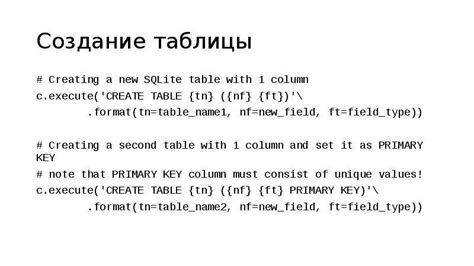
Шаги по открытию SQLite в PyCharm:
- Откройте проект в PyCharm.
- Проверьте, что у вас установлен модуль sqlite3. Если нет, установите его командой
pip install pysqlite3. - Импортируйте модуль sqlite3 в вашем проекте:
import sqlite3. - Создайте подключение к базе данных с помощью метода
connectи передайте путь к файлу базы данных SQLite. - Создайте курсор для взаимодействия с базой данных:
cursor = connection.cursor(). - Выполните необходимые запросы с помощью метода
executeу объектаcursor. - Сохраните изменения с помощью метода
commit, если необходимо. - Закройте соединение с базой данных с помощью метода
close.
Пример кода:
import sqlite3
# Создание подключения к базе данных
connection = sqlite3.connect('example.db')
# Создание курсора
cursor = connection.cursor()
# Выполнение запроса
cursor.execute('SELECT * FROM table_name')
# Получение результатов запроса
results = cursor.fetchall()
# Закрытие соединения с базой данных
connection.close()
Теперь вы готовы открыть SQLite базу данных в PyCharm и выполнять нужные операции с данными!
PyCharm
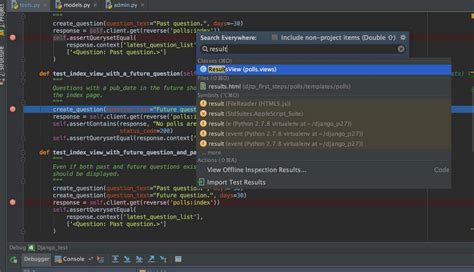
PyCharm обладает мощным редактором кода с подсветкой синтаксиса, автодополнением и функцией рефакторинга кода. Он также поддерживает интеграцию с системами контроля версий, такими как Git.
С помощью PyCharm можно создавать проекты, управлять зависимостями, запускать и отлаживать код, а также тестировать приложения. Он также предоставляет возможность работать с базами данных, включая SQLite.
PyCharm обладает удобным интерфейсом и множеством настроек, что позволяет настроить среду разработки под свои нужды. Он также поддерживает различные плагины, которые позволяют расширить его функциональность и интеграцию с другими инструментами разработки.
По шагам

Для открытия SQLite в PyCharm вам понадобится следовать нескольким простым шагам. Вот подробная инструкция:
- Откройте свой проект в PyCharm или создайте новый проект.
- Нажмите правой кнопкой мыши на дереве проекта или в редакторе, и выберите "New" (Новый) в контекстном меню.
- Выберите "Data Source" (Источник данных) в выпадающем меню.
- Выберите "SQLite" в диалоговом окне "Data Sources and Drivers" (Источники данных и драйверы).
- Нажмите кнопку "Next" (Далее) для настройки подключения к базе данных SQLite.
- Укажите путь к вашей базе данных SQLite, либо нажмите кнопку "Browse" (Обзор) и выберите файл базы данных в диалоговом окне.
- Если требуется, укажите имя пользователя и пароль для доступа к базе данных.
- Нажмите кнопку "Test Connection" (Проверить соединение), чтобы убедиться, что PyCharm может успешно подключиться к базе данных.
- Нажмите кнопку "Finish" (Готово), чтобы завершить настройку подключения к базе данных.
После завершения этих шагов вам будет доступен источник данных SQLite в PyCharm, и вы сможете использовать его для работы с базой данных внутри своего проекта.
Инструкция

Для открытия SQLite в PyCharm выполните следующие шаги:
- Откройте проект в PyCharm.
- Нажмите правой кнопкой мыши на корневой папке проекта в структуре проекта.
- Выберите "New" в контекстном меню, а затем "Data Source" -> "SQLite".
- В появившемся диалоговом окне введите путь к базе данных SQLite и нажмите "OK".
- В структуре проекта появится новая вкладка с именем базы данных SQLite.
- Нажмите на вкладку, чтобы открыть базу данных и просмотреть ее содержимое в PyCharm.
Теперь вы можете работать с базой данных SQLite в своем проекте в PyCharm.
Создание БД
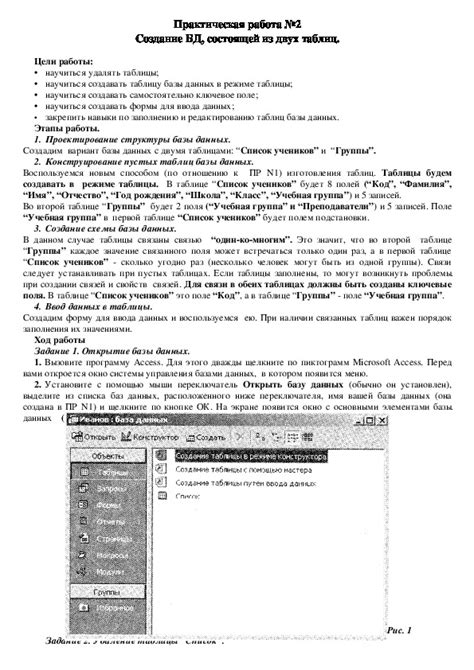
Перед тем, как начать работу с SQLite в PyCharm, необходимо создать базу данных, в которой будут храниться все данные. Для этого выполните следующие шаги:
- Откройте программу PyCharm.
- Перейдите в окно "Database" (База данных), которое находится в правой нижней части интерфейса.
- Нажмите на плюсик (+) рядом с разделом "Data Sources" (Источники данных), чтобы добавить новое подключение к БД.
- Выберите тип базы данных "SQLite".
- Укажите путь к файлу, где будет храниться БД. Например, "C:\mydatabase.db".
- Нажмите на кнопку "Test Connection" (Проверить подключение), чтобы убедиться, что БД успешно создана и подключение к ней установлено.
- Нажмите на кнопку "OK" (ОК), чтобы закрыть окно настроек и сохранить подключение к БД.
Теперь вы можете приступить к работе с вашей базой данных SQLite в PyCharm.
Подключение
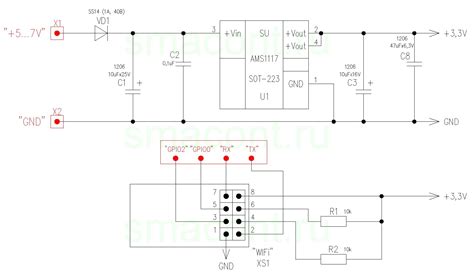
Для работы с базой данных SQLite в PyCharm необходимо выполнить несколько шагов:
- Открыть проект в PyCharm.
- Открыть окно базы данных, выбрав в меню View пункт Tool Windows и далее Database.
- В открывшемся окне базы данных нажать на значок "+" и выбрать пункт SQLite.
- В диалоговом окне выбрать файл базы данных SQLite (.sqlite или .db) и нажать OK.
- После этого база данных SQLite будет подключена к проекту и появится в списке доступных баз данных.
Теперь вы готовы работать с базой данных SQLite в PyCharm и выполнять различные операции, такие как создание таблиц, добавление и удаление данных и многое другое.
Выполнение запросов
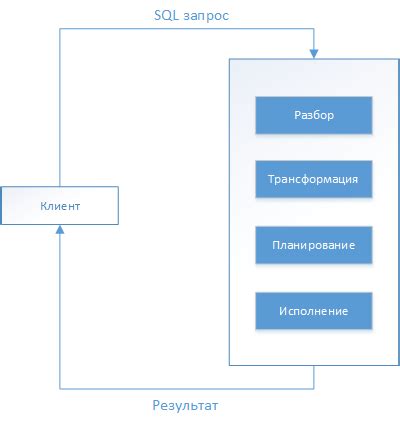
После подключения к базе данных SQLite в PyCharm можно выполнять запросы к данным. Для этого используется язык структурированных запросов SQL (Structured Query Language).
Пример выполнения запроса:
| Запрос | Описание |
|---|---|
SELECT * FROM table_name; | |
INSERT INTO table_name (column1, column2) VALUES (value1, value2); | Вставляет новую запись в таблицу table_name со значениями value1 и value2 в соответствующие столбцы column1 и column2. |
UPDATE table_name SET column = new_value WHERE condition; | Обновляет значения в столбце column на new_value во всех записях таблицы table_name, удовлетворяющих условию condition. |
DELETE FROM table_name WHERE condition; | Удаляет записи из таблицы table_name, удовлетворяющие условию condition. |
При выполнении запросов можно использовать различные операторы и функции SQL для фильтрации, группировки, сортировки и т.д. данных. Также можно комбинировать несколько операций в одном запросе.